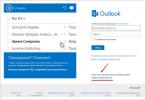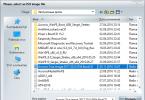Smerovače D-Link sú široko používané na distribúciu domácej Wi-Fi. Vydávajú spoločnosti MTS pri aktivácii príslušných služieb. Najslabším miestom je softvér. Napriek tomu sa väčšina používateľov naučila problém vyriešiť – preflashovať zariadenie. Polopracovné modely N1, K1 a K2 - firmvér zlyhá, po ktorom zariadenie prestane vykonávať funkcie, ktoré mu boli priradené. Je pre nich poskytovaný podporný firmvér DIR 615 MTS - Failsafe UI.
Po zakúpení je na smerovačoch nainštalovaná stará verzia firmvéru. V tomto stave môžete zariadenie používať, ale v niektorých prípadoch môžu nastať problémy s prevádzkou. Najlepšie je nainštalovať novú verziu softvéru. Aktualizácia je potrebná aj vtedy, keď sa vyskytnú problémy s fungovaním zariadenia a sú pozorované časté prerušenia siete. Ak nie sú pozorované žiadne poruchy, nemožno nič zmeniť. V takom prípade môžete softvér pravidelne aktualizovať.
Vlastnosti smerovača DIR 615 od MTS:
- Možnosť pripojenia viacerých zariadení naraz.
- Rýchlosť lokálneho pripojenia – 100 Mbit/s.
- Prenos dát cez Wi-Fi – 300 Mbit/s.
- Dostupnosť IPTV, ktorá je pomerne populárna.
Firmvér pre router MTS DIR 615
Aby ste mohli flashovať firmvér DIR 615 MTS, musíte si najprv stiahnuť softvér zodpovedajúci verzii softvéru. Tieto informácie môžete zistiť pohľadom na nálepku umiestnenú na spodnej strane zariadenia. Program si môžete stiahnuť na oficiálnom serveri D-Link, alebo skôr v súbore .bin.
Ako preformátovať router MTS DIR 615
Proces inštalácie firmvéru DIR 615 od MTS zahŕňa nasledujúce funkcie:
- Musíte sa uistiť, že nainštalovaný softvér presne zodpovedá modelu zariadenia.
- Aktualizácie je možné vykonať iba cez kábel.
- Pri aktualizácii firmvéru nemôžete zapnúť smerovač.
Spôsob blikania:
- Pripojte smerovač k stolnému počítaču alebo notebooku pomocou sieťového kábla.
- Do poľa adresy zadáme 192.168.0.1, kde uvedieme prihlasovacie meno a heslo admin.
- Odovzdáme firmvér, prejdite do časti „Rozšírenia“ alebo „Konfigurovať manuálne“, potom „Systém“ a „Aktualizovať“.
Súbor sa stiahne približne za 5 minút. Ak bol proces úspešný, na obrazovke sa zobrazí nový ovládací panel a okno na zmenu hesla. Odporúča sa vykonať aktualizácie okamžite.
Odstránenie firmvéru
Pokyny na odstránenie:
- Odpojte zariadenie od poskytovateľa a pripojte smerovač k počítaču.
- Zaregistrujte si IP adresu: 192.168.0.2.
- Pripojte router k PC a zadajte príkaz ping 192.168.0.1-t.
- Stlačte a podržte tlačidlo Reset na smerovači asi minútu.
- Po pripojení napájania, ak je odozva stabilná, môžete tlačidlo uvoľniť.
- Použite Ctrl+C a zadajte cestu k súboru. Po zadaní tftp –i 192.168.0.1 vložte.
- Ak je postup úspešný, odpoveď bude vyzerať takto: 1334415 bajtov/s. alebo 3345428 bajtov/12 s.

Mobilný operátor poskytuje kvalitné služby. Aby ste mohli router používať bez prerušenia, mali by ste sa o to postarať vopred. Jediným východiskom je preflashovať router. Pred blikaním si pozorne prečítajte pokyny.
Ak sa počas procesu vyskytnú problémy, zavolajte technika alebo odneste zariadenie do servisného strediska. Pamätajte, že blikanie musíte vykonať iba vtedy, ak máte príslušné znalosti, inak nebude ľahké zvládnuť túto úlohu.
Internet sa každým dňom stáva čoraz pevnejšie zakoreneným v našich životoch. Preto je kľúčom k úspechu kvalitný a rýchly prístup k sieti. Pri spájaní sa však často môžu vyskytnúť problémy a rôzne otázky, ktoré vám všetkými možnými spôsobmi bránia dosiahnuť váš cieľ. Jedným z nich je chyba vo firmvéri smerovača. V prípade takejto poruchy ich väčšina majiteľov svojich zariadení odnesie do servisného strediska, ale router môžete preflashovať doma.
Načo to je?
Prečo router potrebuje aktualizáciu softvéru? Potreba flash zariadenia je zvyčajne spôsobená nasledujúcimi dôvodmi:
- Zakázať Wi-Fi.
- Router zamrzne.
- Služba DHCP nefunguje pri automatickej konfigurácii sieťového pripojenia.
- Nie je vytvorené pripojenie VPN.
- Pomalá rýchlosť prenosu dát.
Je potrebné poznamenať, že proces aktualizácie firmvéru smerovača je takmer identický na všetkých zariadeniach bez ohľadu na značku výrobcu. V tomto článku sa preto budeme zaoberať všeobecným postupom, ktorý je potrebné vykonať, aby sa aktualizoval firmvér smerovača.
Nájdenie vhodného firmvéru
Najprv musíte určiť model smerovača. Ak to chcete urobiť, stačí zariadenie otočiť. Na spodnom kryte puzdra bude nálepka označujúca jeho model a verziu. Všetky tieto informácie si treba zapamätať, budú užitočné pri výbere firmvéru.
Kde a ako stiahnuť firmvér pre smerovače - video:
Na stránke výrobcu
Treba poznamenať, že najväčší segment trhu v Rusku je obsadený smerovačmi od TP-Link a D-Link, takže s najväčšou pravdepodobnosťou tam budete musieť hľadať firmvér. Webová stránka výrobcu je uvedená aj na spodnom kryte zariadenia.

Na webovej stránke vášho poskytovateľa internetu
V poslednej dobe veľké spoločnosti ako Beeline alebo MTS predávajú internetové routery v mene svojej značky. Pre takéto modely sa firmvér zvyčajne vytvára samostatne. Nachádza sa na webovej stránke poskytovateľa internetu, podobne ako v predchádzajúcom bode, v časti „Na stiahnutie“.
Na internetových zdrojoch tretích strán
Môžete tiež nájsť vylepšený alebo takzvaný upravený firmvér. Ak to chcete urobiť, jednoducho zadajte model smerovača do vyhľadávacieho panela. Nikto však nemôže zaručiť, že súbory, ktoré sa dostanú do počítača, nebudú vírusom alebo úplne nepoškodia smerovač pri flashovaní firmvéru. Táto metóda sa neodporúča pre tých, ktorí blikajú prvýkrát.
Príprava zariadenia
Ak chcete aktualizovať smerovač, musíte odpojiť sieťový kábel poskytovateľa a tiež vypnúť Wi-Fi na všetkých zariadeniach, ktoré sú k nemu pripojené. Tieto opatrenia ochránia zariadenie pred možným rušením a rušením zvonku.
Zariadenie teda musí byť pripojené iba k elektrickej sieti a počítaču, z ktorého sa bude aktualizovať firmvér smerovača.
DÔLEŽITÉ! Keďže sa zariadenie počas blikania niekoľkokrát zapína a vypína, nemôže neustále podporovať jednu sieť Wi-Fi. Firmvér sa preto inštaluje iba cez sieťový kábel a nedá sa vykonať cez sieť Wi-Fi.
Proces aktualizácie firmvéru smerovača Wi-Fi
Najprv musíte prejsť do webového rozhrania samotného smerovača. Robí sa to celkom jednoducho: na rovnakom zadnom kryte puzdra smerovača je ďalšia nálepka, ktorá obsahuje údaje, ktoré vám umožňujú dostať sa do vnútorných nastavení zariadenia.
Ďalšie video o blikaní smerovača:
Takéto údaje sa zvyčajne nachádzajú pod nadpisom „Predvolené nastavenia“, čo znamená, že tieto nastavenia boli predvolené výrobcom. Pod hlavičkou sa nachádza IP adresa, ako aj prihlasovacie meno a heslo pre prístup k interným nastaveniam smerovača.
IP adresa musí byť zadaná do adresného riadku prehliadača (štandardne 192.168.1.1 alebo 192.168.0.1). Potom sa spustí webové rozhranie smerovača a vyzve vás na zadanie prihlasovacieho mena a hesla pre prístup k nastaveniam (štandardný admin a admin).
Po získaní prístupu k nastaveniam smerovača musíte vytvoriť bod obnovenia. Ak to chcete urobiť, prejdite na kartu „Prevádzka zariadenia“ alebo „Systémové nástroje“ a vyhľadajte tam časť „Zálohovanie a obnovenie“ alebo „Obnovenie nastavení“. Ďalej musíte kliknúť na tlačidlo „Zálohovať“ a uložiť súbor s aktuálnymi nastaveniami na akékoľvek vhodné miesto na pevnom disku.
DÔLEŽITÉ! Pri každej manipulácii so softvérom sa odporúča vytvoriť bod obnovenia parametrov. Toto sa robí s cieľom obnoviť existujúce nastavenia v prípade nepredvídaných situácií. To vám môže ušetriť nielen nervy, čas, ale aj peniaze, ktoré sa dajú minúť na volanie špecialistu od vášho poskytovateľa internetu.
Ďalej prejdeme priamo k firmvéru. Musíte znova prejsť na kartu „Prevádzka zariadenia“ alebo „Systémové nástroje“ a nájsť tam časť „Aktualizácia firmvéru“ alebo „Aktualizácia softvéru“. Vyberte nový súbor firmvéru, ktorý bol stiahnutý skôr, kliknutím na tlačidlo „Vybrať súbor“. Potom musíte spustiť smerovač, potvrdiť vybrané akcie a počkať, kým sa firmvér nedokončí.
DÔLEŽITÉ! Počas flashovania firmvéru nemôžete so smerovačom vykonávať žiadne akcie. To môže viesť k zlyhaniu, počas ktorého sa starý firmvér odstráni, ale nový sa ešte nenainštaluje. V takýchto prípadoch budú šance na obnovenie zariadenia doma veľmi malé.
Po bliknutí sa router reštartuje a bude pripravený na ďalšiu konfiguráciu nového firmvéru.
Obnovenie predchádzajúcich prevádzkových nastavení
Po úspešnej aktualizácii smerovača musíte obnoviť predtým existujúce nastavenia. Súbor, ktorý bol vytvorený skôr, je na to užitočný.
Musíte prejsť do časti „Zálohovanie a obnovenie“ a jednoducho načítať súbor s predchádzajúcimi nastaveniami kliknutím na tlačidlo „Obnoviť“.
Postup blikania smerovača je teda pomerne jednoduchý a nevyžaduje si veľa času, musí sa však vykonávať s určitou starostlivosťou, pretože nesprávne činnosti môžu viesť k poškodeniu zariadenia. Po správnom zablikaní smerovača bude zariadenie pracovať stabilne, rýchlo a bez porúch a bude poskytovať kvalitu signálu deklarovanú výrobcom.
Ak ste niekedy skúšali vložiť SIM kartu od iného operátora do MTS modemu, možno ste si všimli, že prestal prijímať signál. Táto výsada zostáva na operátorovi, ktorého modem ste si zakúpili, samotní vývojári zariadenia však ponechali možnosť používať ho s akýmikoľvek sieťami. Ak to chcete urobiť, musíte prejsť postupom odblokovania modemu. Potom môžete používať svoj MTS modem s akýmikoľvek SIM kartami a prijímať vysokorýchlostný internet.
Ako flashovať modem MTS Huawei
- Keď presne poznáte model svojho modemu, môžete ho flashovať pomocou pôvodného vývojárskeho prostredia. Stačí zadať číslo značky z poľa zariadenia do vyhľadávacieho dopytu a vybrať stránku, ktorá sa vám páči.
Vo väčšine prípadov bude modem po nainštalovaní pôvodného firmvéru automaticky fungovať so všetkými mobilnými operátormi. Ak však porty vo firmvéri nie sú správne nakonfigurované, musíte manuálne nastaviť všetky parametre.
- V okne firmvéru zadajte ľubovoľný názov profilu podľa vlastného uváženia.
- Zadajte vytáčané číslo *99# pre všetkých populárnych operátorov, najmä: Beeline, Megafon, Tele2 a MTS.
- Prihlasovacie meno sa zadáva v súlade s menom operátora, ktorého budete používať. Takže pre Beeline bude prihlásenie „beeline“, pre MTS – „mts“ a pre Megafon nechajte pole prázdne.
- Heslo je nastavené úplne rovnako ako prihlasovacie meno.
- Prístupový bod MTS: internet.mts.ru; Beeline: internet.beeline.ru; pre ostatných operátorov je pole prázdne.
Uložte si tento profil do firmvéru a používajte internet s MTS modemom u všetkých telekomunikačných operátorov.
Upozorňujeme, že počet neúspešných spustení modemu s firmvérom tretích strán je obmedzený. Ak ho nespustíte desaťkrát, váš modem sa zablokuje a prestane fungovať úplne. Preto, ak sa vám raz nepodarilo preflashovať modem, skontrolujte všetky nastavenia, opravte chyby a začnite znova. Ak sa ani potom modem nespustí, prejdite na druhý krok, neriskujte svoje zariadenie.
Ako flashovať modem MTS pomocou programu
Tento spôsob zahŕňa všetky modemy od ZTE, ako aj prípady, keď neviete, akej značky modem je.
Použije sa napríklad utilita DC – Unlocker. Ak poznáte analógy, môžete si vybrať akýkoľvek iný nástroj.
- Prejdite na oficiálnu webovú stránku vývojára alebo svoj vlastný zdroj a kliknite na kartu „Stiahnuť“.


- Ak chcete zobraziť zoznam dostupných modelov, kliknite na oranžové tlačidlo „Stiahnuť“.


- Ak v zozname vidíte svoj, pokračujte v sťahovaní v hornej časti stránky.


- Kliknite na tlačidlo s rovnakým názvom.


- V uloženom archíve by sa mal otvoriť súbor „dc-unlocker2.exe“.


- Na prvej karte vľavo vyberte výrobcu modemu MTS: Huawei alebo ZTE.


- V druhej záložke nastavte značku, vývojár však radí ponechať Auto-select v tomto riadku.


- Teraz môžete vložiť modem MTS do počítača alebo notebooku. Počkajte, kým sa čísla portov automaticky nezobrazia v časti Porty, až potom kliknite na tlačidlo „Odomknúť“ vpravo.


Po niekoľkých sekundách sa na obrazovke zobrazí upozornenie o úspešnom dokončení postupu. Vložte do modemu SIM kartu ľubovoľného operátora a používajte vysokorýchlostný internet.
V modernom svete je internet jednoducho nevyhnutná vec. Ale, bohužiaľ, nie je vždy možné používať neobmedzený domáci internet. Našťastie, rozvoj mobilných sietí dosiahol takú úroveň, že v mnohých lokalitách je oveľa pohodlnejšie využívať mobilný internet. Pokrytie siete štvrtej generácie je už dostupné v mnohých mestách a 3G sieť sa už dávno stala prakticky štandardom. Aj keď máte káblové pripojenie, no pravidelne cestujete, pripojenie cez mobilného operátora pre vás nie je cudzia téma.
Všetci hlavní operátori, či už je to MTS, Beeline alebo Megafon, ponúkajú ziskové riešenia predajom súpravy zariadení vo forme mobilného modemu so SIM kartou za prijateľnú cenu. Jednou z najväčších nevýhod takýchto ponúk je však to, že takýto modem bude vedieť pracovať so SIM kartou len jedného operátora, v sieti ktorého predajní ste si ho zakúpili. Okrem toho sa často stáva, že v priebehu času sa tarify nemusia zdať veľmi atraktívne a jednoducho nie je možné nainštalovať kartu od iného operátora, pretože práca v iných sieťach je zablokovaná. V tomto prípade môžete modem flashovať na použitie v sieťach akéhokoľvek operátora. Nemusíte robiť zložité manipulácie, všetko je celkom jednoduché, potrebujete len trochu pozornosti a doslova pár minút času. Odporúčame vám prečítať si pokyny na flashovanie mobilného modemu na použitie v sieťach akéhokoľvek operátora.
Ako flashovať mobilný modem pre akúkoľvek sieť - v článku nižšie
Prípravná fáza
Začať by sme mali tým, že prakticky identické modely sa predávajú v showroomoch všetkých operátorov. Preto budú pokyny platné pre flashovanie firmvéru zariadenia akéhokoľvek operátora, či už je to MTS alebo Beeline. Za zmienku tiež stojí, že drvivú väčšinu modemov vyrába Huawei. V niektorých prípadoch sa môžete stretnúť so zariadením ZTE. Keďže postup je trochu odlišný, budeme analyzovať funkcie firmvéru modemov Huawei a ZTE samostatne.

Huawei
Princípom, ktorým každý operátor blokuje prevádzku modemu v sieťach tretích strán, je inštalácia upraveného firmvéru, ktorý blokuje prevádzku v sieti iného operátora. Keď používate SIM kartu tretej strany, zobrazí sa hlásenie, že nefunguje. Na odstránenie tohto obmedzenia si budeme musieť do počítača stiahnuť nasledujúci softvér:
- Špeciálna pomôcka na kalkulačku IMEI kódu pre zariadenia Huawei, ktorá generuje špeciálne odblokovacie kódy zohľadňujúce kód IMEI.
- Originálny firmvér od Huawei pre váš model modemu, v ktorom je odstránené blokovanie.
- Špeciálny softvér na výber profilu pripojenia – inými slovami softvérový shell modemu, ktorý vidíme pri jeho pripojení k počítaču.
ZTE
S modemami ZTE je všetko o niečo jednoduchšie. Vo väčšine prípadov si budete musieť stiahnuť iba firmvér, ktorý následne nainštalujete spustením inštalačného programu. V niektorých prípadoch si budete musieť stiahnuť ďalší nástroj na odblokovanie. Potom budete môcť používať SIM kartu od akéhokoľvek operátora.
Výber metódy firmvéru
Existujú dva spôsoby flashovania modemu MTS alebo Beeline na použitie v akejkoľvek sieti: bezplatné a platené. Pri použití prvého je postup u rôznych výrobcov mierne odlišný. V druhom prípade sa postup nelíši, keďže využijete univerzálnu aplikáciu, vďaka ktorej je možné odomknúť a flashnúť modem akéhokoľvek výrobcu. Pozrime sa bližšie na každý z nich.
Voľný spôsob blikania
Firmvér pre modemy Huawei

Firmvér pre modemy ZTE
S modemami ZTE je situácia ešte jednoduchšia. Vo väčšine prípadov bude stačiť iba nainštalovať nový firmvér, spustiť inštalátor a vybrať port, cez ktorý je modem pripojený k počítaču. V niektorých prípadoch si dokonca vystačíte s obslužným programom „Connection Manager“ od vývojára modemu.
Spôsob plateného firmvéru
Ak z nejakého dôvodu nemôžete použiť flash modem na použitie v rôznych sieťach pomocou predchádzajúcej metódy, použite možnosť nižšie. Jeho jedinou nevýhodou je, že za odomknutie musíte zaplatiť pár eur. Podporované sú však takmer všetky modely mobilných modemov MTS alebo Beeline. Nasleduj tieto kroky:

Používate MTS modem, no potrebujete doň vložiť SIM kartu iného operátora? Potom ho odomknite a my vám povieme, ako na to.
Navigácia
Pre niektorých ľudí je kúpa 3G modemu od MTS jediným správnym riešením na získanie prístupu k vysokorýchlostnému a lacnému internetu. Stojí za zmienku, že tento operátor poskytuje vynikajúcu rýchlosť prístupu.
Kúpou modemu získame aj SIM kartu s nastavenou tarifou. Využíva sa hlavne pripojenie MTS. Po nainštalovaní SIM karty do modemu začne internet okamžite fungovať.
V budúcnosti stačí zaplatiť faktúru včas a prístup na internet budete mať vždy zadarmo.
Predstavme si však na chvíľu, že iná spoločnosť ponúka výhodnejšie podmienky využívania siete. Alebo je rýchlosť pripojenia vo vašej oblasti jednoducho vyššia.
Ako odomknúť modem MTS? V takom prípade môžete do modemu vložiť ďalšiu SIM kartu. Ale to nie je problém, keď ho zapnete, zariadenie si vypýta nejaký kód - to znamená, že bolo nastavené obmedzenie a môžete použiť iba MTS SIM kartu.
Ako odomknúť modem?

Na vykonanie takejto operácie musíte použiť špeciálne programy.
Spoločnosť využíva najmä dva modely – Huawei a ZTE. Ich princíp je takmer rovnaký. V konečnom dôsledku by každý z nich mal začať akceptovať SIM karty od iných operátorov.
Odomknite Huawei

Najjednoduchšou metódou je inštalácia univerzálneho firmvéru. Zmení nielen firmvér modemu, ale nahradí aj softvér zabudovaný v MTS za univerzálny.
Okrem toho tu už možno zadať všetky parametre. Ak žiadne neexistujú, je to v poriadku – vytvorte si ho sami pomocou nasledujúcich údajov:
- Názov profilu - môže to byť čokoľvek, ale je lepšie zadať nového operátora
- Vytáčacie číslo pre všetkých operátorov *99#
- Prihlásenie - mts, beeline, ale pre Tele2 a MegaFon nemusíte nič špecifikovať
- Heslo je mts, respektíve beeline a pre Tele2 a Megafon tiež nie je nič špecifikované
- Prístupový bod - internet.mts.ru, internet.beeline.ru, pre MegaFon iba internet a pre Tele2 - internet.tele2.ru
Ako vidíte, nič zložité.
Ak nechcete trpieť firmvérom (mimochodom, ak zlyhá, modem môže byť vyhodený do koša), môžete na výpočet odblokovacieho kódu použiť online kalkulačky.
Okrem toho môžete na internete nájsť špeciálny program na výpočet tohto kódu. Mimochodom, výpočet je založený na čísle IMEI zariadenia. Musíte ho zadať do programu alebo kalkulačky, počkať, kým program vypočíta kód a zadať ho do modemu.
Nemali by ste sa pokúšať zadávať náhodné čísla, pretože po 10 neúspešných pokusoch bude zariadenie zablokované, po ktorom budete musieť vynulovať vstavané počítadlo. Ak sa bojíte softvér používať sami, vyhľadajte odbornú pomoc.
Odomknite ZTE
Pre tento modem je pre vás ako stvorený program DC-Unlocker, ktorý sa špecializuje na odblokovanie modemov tejto značky.
Ostatné značky nájdete v nastaveniach. Keď kliknete na značku vášho zariadenia, okamžite začnite s odomykaním - a potom bude program fungovať sám.
Existujú aj iné spôsoby odblokovania, napríklad online služby. Ak však pochybujete o svojich schopnostiach, potom je lepšie zveriť odblokovanie odborníkom.
Video: Odblokovanie modemu Huawei E3531 (MTS423S) pomocou kódu